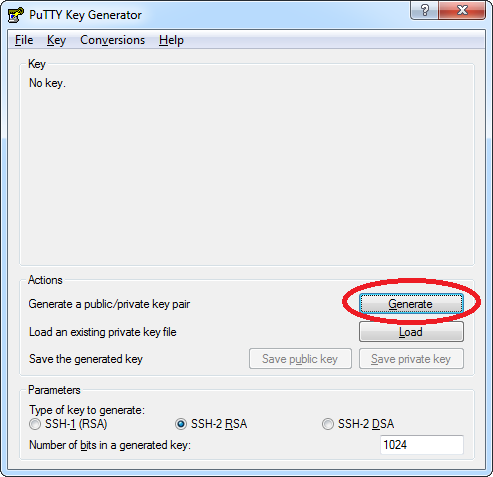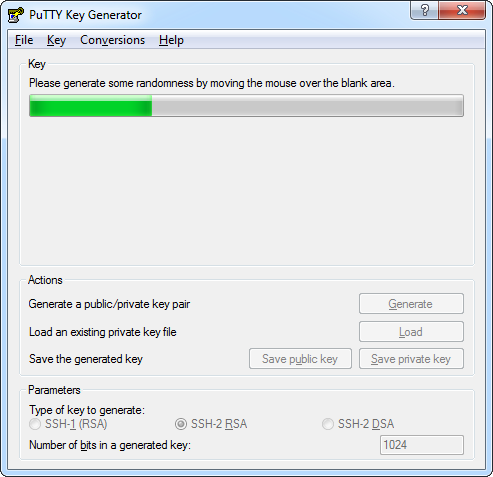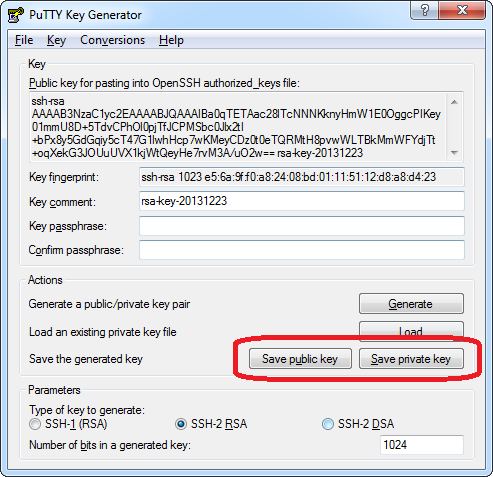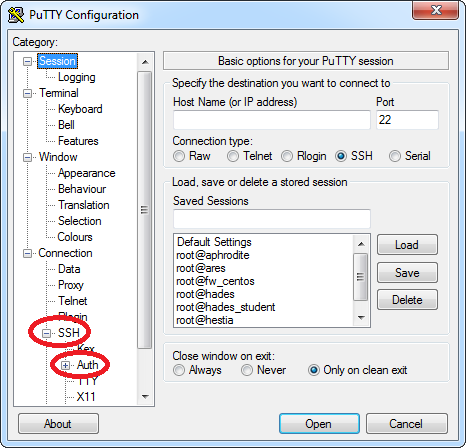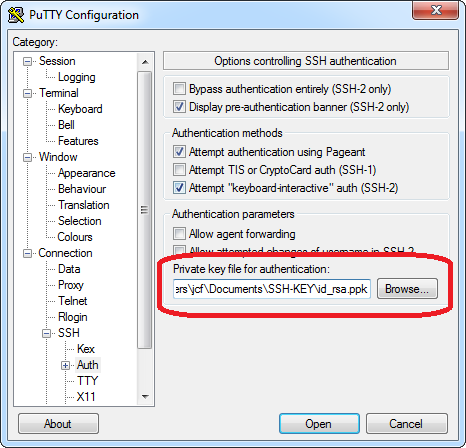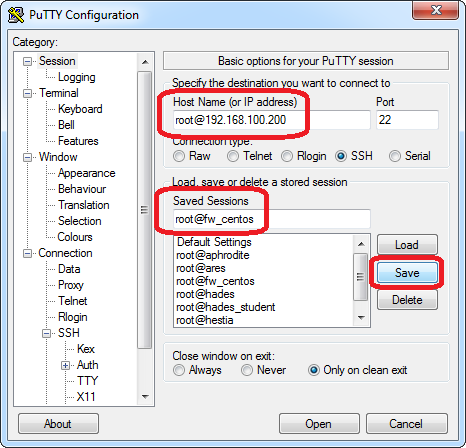Différences entre versions de « SSH »
| Ligne 87 : | Ligne 87 : | ||
== Configuration du client SSH == | == Configuration du client SSH == | ||
J'utilise [http://the.earth.li/~sgtatham/putty/latest/x86/putty.exe Putty] mais cela fonctionne avec d'autre clients également. | J'utilise [http://the.earth.li/~sgtatham/putty/latest/x86/putty.exe Putty] mais cela fonctionne avec d'autre clients également. | ||
| + | {| | ||
| + | ! Démarrage !! Utilisation de la clé privé !! Création de la session et sauvegarde | ||
| + | |- | ||
| + | |align="center"|[[Fichier:start_putty.png]] | ||
| + | |align="center"|[[Fichier:private_key_putty.png]] | ||
| + | |align="center"|[[Fichier:save_putty.png]] | ||
| + | |- | ||
| + | |Pour commencer, ouvrez Putty et descendez jusqu'au menu ''SSH'' &rarr ''Auth'' | ||
| + | |Sélectionnez la clé privée | ||
| + | |Enfin: | ||
| + | * entrez le login@adresse | ||
| + | * spécifiez un nom | ||
| + | * cliquez sur ''Save'' | ||
| + | * cliquez sur ''Open'' pour démarrer la connexion ! | ||
| + | |} | ||
| + | Plus besoin de mot de passe ! | ||
| + | <pre> | ||
| + | Using username "root". | ||
| + | Authenticating with public key "rsa-key-20131209" | ||
| + | Last login: Mon Dec 23 02:26:49 2013 from 192.168.100.1 | ||
| + | [root@fw ~]# | ||
| + | </pre> | ||
Version du 23 décembre 2013 à 17:48
Sous Linux
Création des clés
Pour créer les clés sous CentOS, il suffit d'utiliser la commande ssh-keygen
]# ssh-keygen Generating public/private rsa key pair. Enter file in which to save the key (/root/.ssh/id_rsa): Created directory '/root/.ssh'. Enter passphrase (empty for no passphrase): Enter same passphrase again: Your identification has been saved in /root/.ssh/id_rsa. Your public key has been saved in /root/.ssh/id_rsa.pub. The key fingerprint is: ed:94:0e:24:b4:ff:9a:09:7a:56:d7:a0:45:e9:0b:68 root@fw.tala-informatique.fr The key's randomart image is: +--[ RSA 2048]----+ | . . | | . . o | | o..o | | E+..+. | | . S+++ | | o*o . | | .. .+ | | .o. + | | .o + | +-----------------+
Vous pouvez entrer un mot de passe pour crypter la clé privée, cependant, si votre objectif est de pouvoir vous connecter sans mot de passe sur d'autres machines, n'en mettez pas. Je pense que c'est un compromis entre praticité et sécurité...
Copie de la clé publique
Cette étape est réalisée par la commande ssh-copy-id qui va simplement copier la clé publique de la machine sur laquelle elle est exécuté vers le fichier ${USER}/.ssh/authorized_keys de la machine distante.
# ssh-copy-id -i .ssh/id_rsa.pub root@samba The authenticity of host 'samba (192.168.200.252)' can't be established. RSA key fingerprint is 4c:87:08:f7:34:31:b6:2d:66:4d:19:bd:06:b7:6d:77. Are you sure you want to continue connecting (yes/no)? yes Warning: Permanently added 'samba,192.168.200.252' (RSA) to the list of known hosts. root@samba's password: Now try logging into the machine, with "ssh 'root@samba'", and check in: .ssh/authorized_keys to make sure we haven't added extra keys that you weren't expecting. [root@fw ~]#
On rentre une dernière fois le mot de passe de la machine distante et la commande nous demande de vérifier le contenu du fichier .ssh/authorized_keys. C'est ce que nous allons faire !
[root@fw ~]# ssh root@samba Last login: Mon Dec 23 01:42:26 2013 [root@samba ~]# cat .ssh/authorized_keys ssh-rsa AAAAB3NzaC1yc2EAAAABIwAAAQEA57Ak4JWW7zKbip1WPWxr4eQnaWWR0I/ ... /p9zIOqhUtjsvQXA9/bsFGhf6UqSscbQ== root@fw.tala-informatique.fr
Plus besoin de mot de passe ! Comme c'est agréable...
Sous Windows
Création des clés
Sous Winows, il faut le programme PuttyGen pour créer notre paire de clé.
Copie de la clé publique
Il n'y a malheureusement aucun moyen simple d'effectuer cette copie, il faut:
- se connecter à la machine
- éditer ou créer le cas échéant le fichier .ssh/authorized_keys
- coller la clé publique id_rsa.pub
ssh-rsa AAAAB3NzaC1yc2EAAAABJQAAAIEAg46nmD/.../B11oLAcy+63t88Gr3VD5xGkk9FSrvbScWvcUak419K8cgfM1xkLY2GkP05JFyxec=
Copiez uniquement la clé et précisez au début le type de chiffrement (si vous n'avez rien modifié c'est ssh-rsa)
Configuration du client SSH
J'utilise Putty mais cela fonctionne avec d'autre clients également.
Plus besoin de mot de passe !
Using username "root". Authenticating with public key "rsa-key-20131209" Last login: Mon Dec 23 02:26:49 2013 from 192.168.100.1 [root@fw ~]#